- Als uw iCloud-app geen gegevens naar uw Mac downloadt, kan dit u veel stress bezorgen. We hebben de oplossing voor dit probleem.
- Om het reparatieproces voor dit probleem te starten, moet u eerst wat langer wachten en vervolgens de Terminal gebruiken.
- Als u meer uitgebreide gidsen wilt zien, aarzel dan niet om onze Mac Fix-hub.
- Om er zeker van te zijn dat u nooit nieuwe informatie mist, kunt u overwegen onze uitgebreide Mac-pagina.
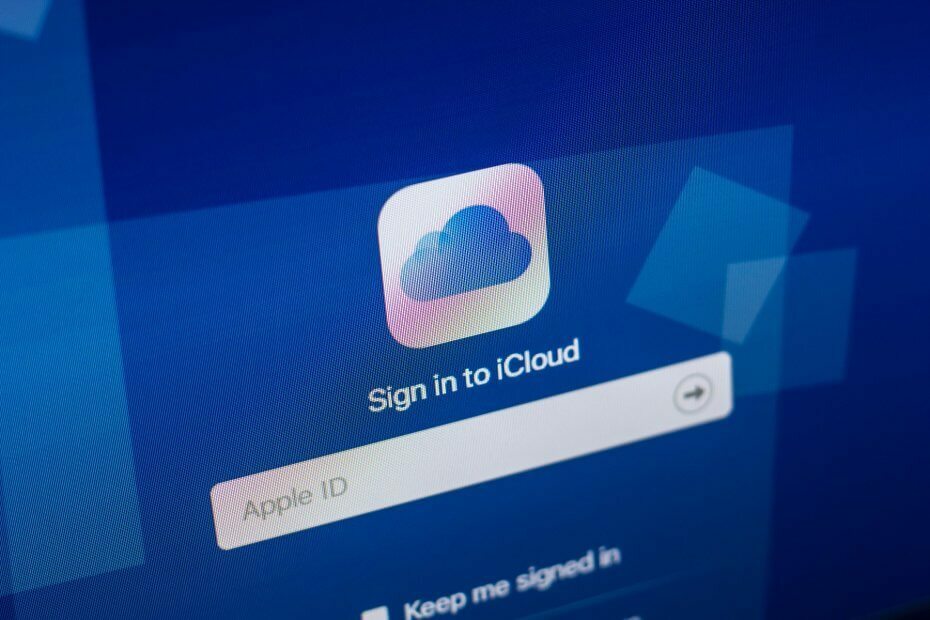
Veel fouten en problemen worden veroorzaakt door een rommelig systeem. Zal uw systeem opschonen en optimaliseren. Download het nu en maak uw Mac OS sneller in slechts drie eenvoudige stappen:
- Download en installeer Wasmachine X9.
- Wacht tot het een automatische scan start om Mac OS-problemen te vinden.
- Klik Schoon om van alle mogelijke problemen af te komen.
- Wasmachine X9 is gedownload door 0 lezers deze maand.
iCloud Drive is een cloudopslagservice van Apple. Het is beschikbaar voor zowel Windows- als macOS-gebruikers.
De tool kan ongelooflijk handig zijn als u een back-up van uw bestanden moet maken, maar veel gebruikers meldden dat iCloud Drive geen opgeslagen bestanden uit de cloud downloadt.
Dit kan een probleem zijn en in het artikel van vandaag laten we u zien hoe u met dit probleem kunt omgaan.
Wat kan ik doen als iCloud Drive mijn bestanden niet downloadt?
1. Controleer de grootte van uw gegevens

Als iCloud Drive geen bestanden aan het downloaden is, moet u begrijpen dat de grootte van de bestanden die u probeert te downloaden, van grote invloed zal zijn op de tijd die nodig is om het proces te voltooien.
Als zodanig kan het synchronisatieproces, afhankelijk van de hoeveelheid gegevens van de respectieve bestanden, enige tijd, soms zelfs uren duren.
Om de wachttijd voor dit proces te verkorten, is het raadzaam om op de hoogte te zijn van de totale hoeveelheid gegevens die u op iCloud Drive hebt opgeslagen en een alternatief te gebruiken opslagoplossingen.
Meer specifiek, als uw gegevens meer dan een paar GB bedragen, kunt u verwachten dat de tijd die nodig is om te synchroniseren iets langer zal zijn.
Opmerking: Uw eerste synchronisatieproces op een specifiek account duurt ook langer dan de volgende. Dit komt door de noodzaak om uw account en identiteit te verifiëren en om een beveiligde verbinding met de server tot stand te brengen.
2. Wijzig uw cloudopslagclient
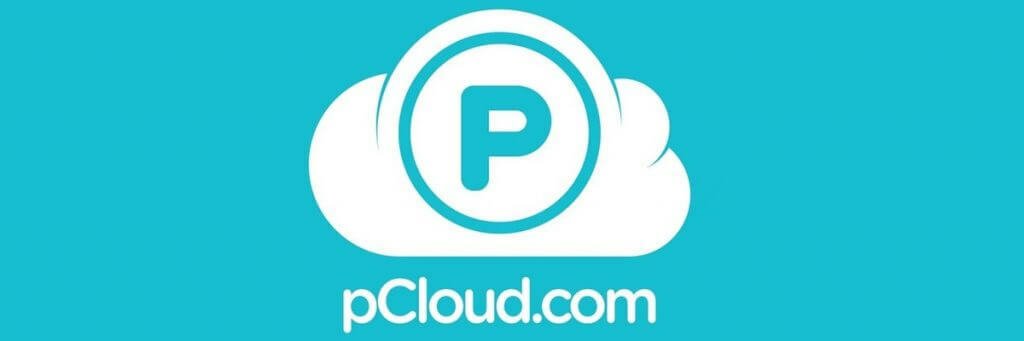
Het is tegenwoordig gemakkelijk om te schakelen tussen verschillende cloudopslagclients, vooral met de overvloed aan opties op de markt.
En vooral omdat sommige services proefversies of een geldteruggarantieperiode bieden.
Onze aanbeveling voor een verandering is: pCloud, die wordt geleverd met opslagversies voor zowel Windows-apparaten als Macs.
De premiumversie van deze service biedt 500 GB opslagruimte, fair share-opslagopties en de mogelijkheid om uw gedeelde links aan te passen.
Extra veiligheid is verzekerd voor al uw bestanden, met 5 exemplaren die op verschillende servers worden opgeslagen.
Als er iets met uw bestanden gebeurt, heeft u 30 dagen de tijd om oudere versies van uw bestanden uit de prullenbak te halen.

pCloud
Uw meest waardevolle bestanden verdienen een betrouwbaardere cloudopslagservice. Kies pCloud!
Bezoek website
2. Gebruik de terminal

- Open de Terminal.
- Voer nu de volgende opdrachten uit:
killall vogelcd ~/Bibliotheek/Applicatie-ondersteuningrm -rf CloudDocs - Start je Mac opnieuw op.
Zodra uw Mac opnieuw is opgestart, zou het synchronisatieproces onmiddellijk moeten beginnen. U kunt de brctl log -w commando om de huidige status van het synchronisatieproces te zien.
4. Synchronisatie tijdelijk stoppen
- Open Systeemvoorkeuren > iCloud.
- bevind zich iCloud-schijf en klik op de Opties knop ernaast.
- Uitschakelen Bureaublad- en documentmappen. Als u wilt, kunt u ook alle andere functies uitschakelen.
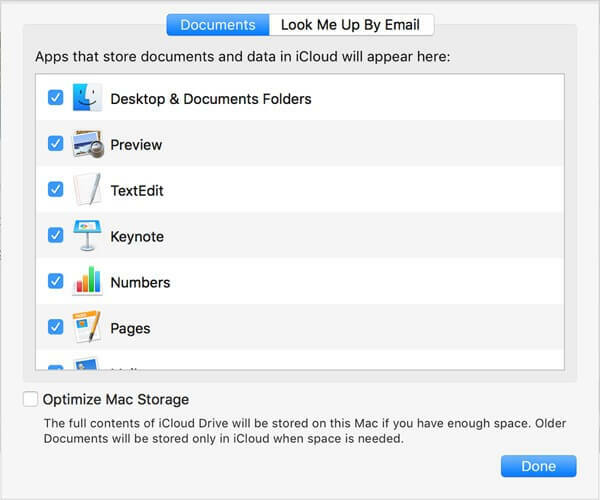
- Schakel het vinkje uit Optimaliseer Mac-opslag en klik op Gedaan.
Schakel daarna al deze functies opnieuw in en controleer of het probleem zich nog steeds voordoet.
Dit zijn enkele van de oplossingen die u moet proberen als iCloud Drive geen bestanden downloadt op uw Mac. Als onze oplossingen voor u hebben gewerkt, kunt u hieronder een reactie achterlaten.
FAQ: Meer informatie over iCloud-problemen op Mac
- Hoe reset ik mijn iCloud op mijn Mac?
Om uw iCloud op Mac opnieuw in te stellen, moet u Systeemvoorkeuren openen, iCloud kiezen en vervolgens op de knop Afmelden drukken.
- Waarom worden mijn iCloud-foto's niet gedownload naar Mac?
Het is mogelijk dat uw foto's meer ruimte innemen dan u op uw apparaat beschikbaar heeft. Zo moet je dat zien.
- Hoe dwing ik iCloud om te synchroniseren op Mac?
U kunt eerst proberen uw iCloud-bibliotheek te repareren, zoals weergegeven in dit artikel.

Heeft u nog steeds problemen met uw Mac OS?
Repareer ze met deze tool:
- Download en installeer nu Wasmachine X9 van de officiële website
- Wacht tot een automatische scan start en ontdek de problemen.
- Klik Schoon om te beginnen met het optimaliseren van uw Mac OS voor een betere ervaring.
Restoro is gedownload door 0 lezers deze maand.


![Wat is Premier Opinion Adware en hoe het te verwijderen [Mac] • MacTips](/f/2ccb395ce62e8729f7f3595cd42c1741.jpg?width=300&height=460)